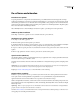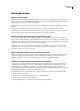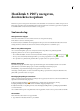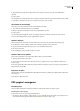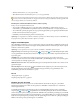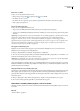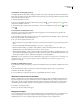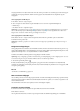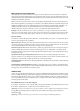Operation Manual
19
Hoofdstuk 3: PDF's weergeven,
doorzoeken en opslaan
PDF's kunt u openen en weergeven in Adobe Reader, via het bureaublad of in een webbrowser. U kunt een kopie van een
PDF opslaan of een PDF opslaan in tekstindeling. Bij het zoeken in PDF's kunt u zoekcriteria opgeven. Het is mogelijk om
in verschillende PDF's te zoeken naar tekst en andere soorten gegevens.
Snel aan de slag
Weergavemodus wijzigen
U kunt meer ruimte maken om een document te lezen als u de weergavemodus wijzigt.
❖ Kies Beeld > Leesmodus of Volledig scherm.
In de leesmodus zijn de werkbalken en het navigatiegebied verborgen, maar is de menubalk wel zichtbaar. In de modus
Volledig scherm ziet u alleen het document. U sluit de modus Volledig scherm door te drukken op Esc.
PDF's in een pakket weergeven
Als u een Adobe PDF-pakket opent, ziet u een lijst met de PDF's in het pakket en een pakketnavigatiebalk.
❖ Open het pakket en voer een van de volgende handelingen uit:
•
Als u een PDF wilt bekijken, selecteert u deze in de lijst met PDF's of klikt u op Volgende openen of Vorige openen .
• Als u de positie van de PDF-lijst wilt wijzigen, klikt u op een van de pictogrammen voor de positie van de lijst.
• Als u opdrachten voor pakketten wilt gebruiken, klikt u op Opties en kiest u de gewenste opdracht.
Bijlagen weergeven
Bij een PDF zijn mogelijk andere PDF's bijgevoegd. Het kan hierbij gaan om afzonderlijke bestanden of om een PDF-
pakket. Wanneer u een PDF met bijlagen opent, wordt het venster Bijlagen automatisch geopend.
❖ Dubbelklik op de gewenste PDF. De bijlage wordt geopend in een nieuw venster.
Als de bijlage een PDF-pakket is, wordt de eerste PDF in het pakket geopend samen met een lijst met alle PDF's in het
pakket. Klik op een PDF om deze weer te geven.
Beveiligingsbeperkingen controleren
Wanneer u een PDF ontvangt, kunnen hierop beperkingen zijn toegepast, bijvoorbeeld om te voorkomen dat de PDF wordt
afgedrukt of dat informatie wordt gekopieerd.
1 Klik op Beveiligingsinstellingen of Handtekeningen links van het documentvenster. (De knop
Beveiligingsinstellingen verschijnt alleen wanneer de PDF beveiligingsbeperkingen bevat.)
2 Bekijk de informatie over beperkingen. In het venster Beveiligingsinstellingen kunt u op Machtigingsdetails klikken
voor meer informatie.
Als u een PDF niet kunt openen of bepaalde functies niet mag gebruiken, neemt u contact op met de maker van de PDF.
Tekst zoeken
Met Zoeken kunt u tekst zoeken in een geopende PDF.
1 Typ zoektermen in het tekstvak Zoeken op de werkbalk.